Главное меню
Реклама
Администрация
Топ 10 авторов
-
-

-
spamerok
Постоянный пользователь
1446 записей
-
-
-

-
[малыш]
V.I.P
1256 записей
-
-
-
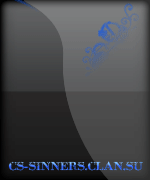
-
n1ce_ShoT
V.I.P
730 записей
-
-
-

-
SWAT
V.I.P
454 записей
-
-
-

-
Axe
V.I.P
439 записей
-
-
-

-
Anti4it
Модераторы
384 записей
-
-
-

-
UkRop
Постоянный пользователь
369 записей
-
-
-

-
Molodec
Мл.модератор
313 записей
-
-
-

-
obsadok96rus
Проверенные
273 записей
-
-
-

-
DROWNES
V.I.P
252 записей
-
Наши проекты
Радио
Рисуем иконки для подписи
Я уже видел уроки, как создавать похожие на наклейки в супермаркете значки, но нигде не показывалось, как из них сделать иконки для подписки, например, на RSS . Вообще-то у меня нет доказательств, что я первый, но давайте начнем.
![]()
Приблизительное время выполнения:
7 минут
1. Фон
Фон не очень важен, но мы возьмем что-то симпатичное для наших значков. В любом случае, можете открыть шаблон с дизайном, над которым вы работаете в данный момент, чтобы добавить туда значки.
Я взял документ 800×600 , довольно маленький – удобно работать. После создания нового документа, залейте фон темным цветом. Я использовал темно-коричневый ( #2e1f13 ).
OK, после установки фона, можете удовлетвориться таким фоном или найти, к примеру, симпатичную текстуру дерева и также добавить к фону.
![]()
OK, если вы хотите добавить текстуру дерева, зайдите на CG Textures . Достав текстуру, скопируйте её на ваш документ и измените размер соответственно. После этого снизьте opacity и поиграйте с режимами, чтобы смешать текстуру с основным цветом.
Вам может понадобиться повторить этот шаг несколько раз, используя разные режимы слоев и непрозрачность.
![]()
2. Основа для значка
Давайте создадим основу для нашего значка. Сначала выберите elliptical marquee tool , затем выделите область посередине вашего документа. Создайте новый слой, затем залейте вашу область нужным цветом.
![]()
Теперь у вас есть фигура, вам нужно отрезать уголок и повернуть его. Чтобы сделать это, сначала выберите polygonal lasso tool , затем выберите уголок так:
![]()
Кликните правой кнопкой на выделенную область и затем на layer via cut, это вырежет выбранные пиксели, и расположит их в новом слое. Поверните ваш слой ( edit > transform > rotate 180 ) , затем вам может понадобиться повернуть его так, чтобы он был точно на углу.
Затем залейте вашу маленькую фигуру белым или ещё каким-либо светлым цветом, чтобы она контрастировала с основным.
![]()
У нас вышел хороший эффект отслоившейся наклейки. Я надеюсь, я хорошо объяснял.
3. Эффекты (Стили слоев)
Теперь как насчет того, чтобы добавить значку глубины? Мы применим к нему Gradient Overlay для каждого из слоев, так что кликните правой кнопкой на слой и зайдите в Blending Options .
Gradient Overlay (основной значок)
![]()
Gradient Overlay (белый уголок)
![]()
Замечание: Вам может понадобиться немного повернуть градиент, сделайте это, потянув под blending options box .
![]()
Намного лучше
4. Добавьте текст
Теперь давайте добавим немного текста. Выберите horizontal type tool (обычный) и наберите что-то вроде ‘ Subscribe Today! ’ на двух строчках.
![]()
Замечание: Выбранный мной шрифт называется Delicious , он бесплатен и вы можете скачать его отсюда http://www.josbuivenga.demon.nl/delicious.html
Теперь у вас есть текст, вы должны его повернуть и расположить наверху вашего значка. Поворачивая ( ctrl+t ), вы можете захотеть уменьшить его, чтобы он вписывался более органично.
![]()
Выглядит симпатично! Чтобы ещё больше выделить текст, добавьте немного Drop Shadow .
Дополнительно: чтобы закончить работу, вам нужно сцепит все слои вместе, затем уменьшить размер до 25% (зависит от того, каким у вас был оригинальный размер).
Вам также нужно попробовать сделать ещё что-то со значком, например добавить гранджевую маску слоя или продолжить в традиционной стиле RSS .
![]()







